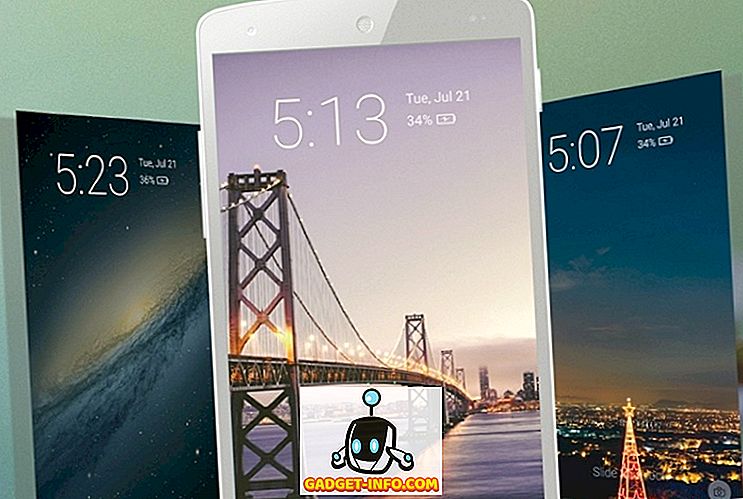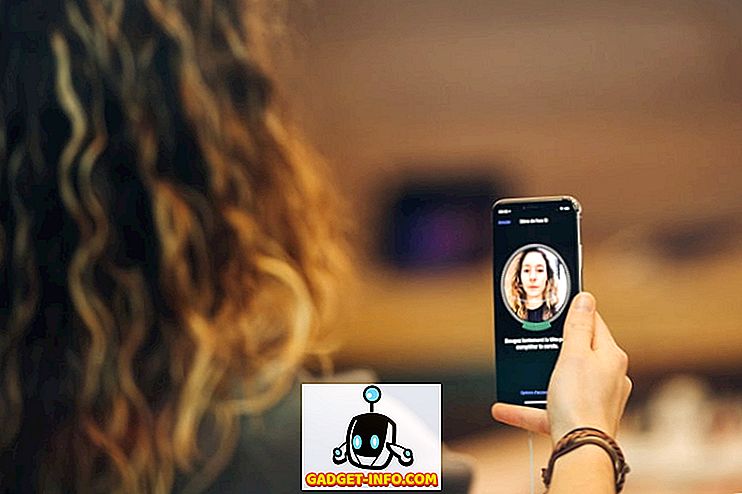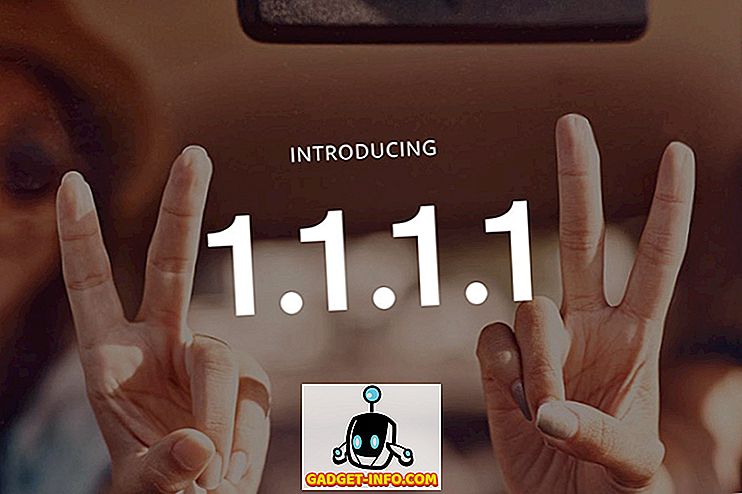У Windows 8, тепер, коли меню «Пуск» тепер пішло і замінено на початковий екран і панель підвісок. Це означає, що якщо ви хочете перезавантажити комп'ютер, ви повинні відкрити панель "Підвіски", натисніть "Налаштування", клацніть піктограму живлення та натисніть кнопку Перезавантажити. Ви можете прочитати мій попередній пост, який більш детально описує вимикання та перезавантаження Windows 8, включаючи додавання ярлика на початковий екран.
Проте, це великий крок назад у плані ефективності. Те, що пішло від двох кліків, тепер є кількома клацаннями і маневруванням мишкою або клавіатурними скороченнями. Багато людей не хочуть робити цю процедуру кожен раз, коли вони хочуть вимкнути або перезапустити свій комп'ютер. Крім того, навіть з ярликом на початковому екрані, я все ще не любив переходити до стартового екрана, щоб перезавантажити або вимкнути комп'ютер.
У цій статті я покажу вам швидкий спосіб додавання команд перезавантаження та завершення роботи в контекстне меню правої кнопки миші на робочому столі. Це буде виглядати при натисканні правою кнопкою миші на робочому столі:

Щоб додати ці параметри, потрібно додати деякі значення до реєстру. Оскільки це кілька різних значень, найпростіший спосіб зробити це - створити файл .reg і просто двічі клацнути його, щоб встановити ключі в реєстр. Щоб розпочати роботу, потрібно відкрити блокнот у Windows 8. Перейдіть на початковий екран і почніть вводити блокнот .
Після того, як Notepad буде відкрито, вставте наступні рядки коду:
Редактор реєстру Windows версії 5.00 [HKEY_CLASSES_ROOT] DesktopBackground Shell Перезавантаження комп'ютера] "icon" = "shell32.dll, -221" "Position" = "Bottom" [HKEY_CLASSES_ROOT | .dll, -329 "" Позиція "=" Вниз "[HKEY_CLASSES_ROOT DesktopBackground Shell Перезавантаження комп'ютера] @ =" shutdown.exe -r -t 00 -f "[HKEY_CLASSES_ROOT DesktopBackground ] @ = "shutdown.exe -s -t 00 -f"
Тепер натисніть Файл - Зберегти. Тут ви можете вказати будь-яке ім'я файлу. Головне, щоб змінити Save as type на All Files і дати ім'я файлу розширення .reg .

Тепер просто двічі клацніть на файлі, де б ви не зберегли його, і ви отримаєте таке діалогове вікно, яке попередить вас про додавання інформації до реєстру:

Ось про це. Ви маєте можливість миттєво клацнути правою кнопкою миші на робочому столі та переглянути нові опції, не виходячи з системи або перезавантажуючи комп'ютер. Простий, але ефективний. Насолоджуйтесь! Завдяки SkyKOG з форуму xdadevelopers.